目錄
- 任務管理
- 臨時任務管理
- 周期任務管理
任務管理
臨時任務管理
執行如下命令添加單次任務,輸入完成后按組合鍵Ctrl-D。
[root@openEuler ~]# at now+5min
warning: commands will be executed using /bin/sh
at> echo "aaa" >> /tmp/at.log
at> echo "bbb" >> /tmp/at.log
at> date >> /tmp/at.log
at> #此處按Ctrl+D組合鍵
job 1 at Thu Jul 2 11:21:00 2020
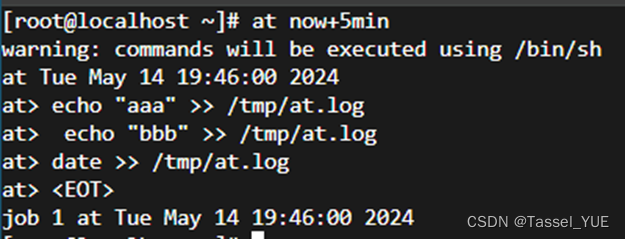
[root@openEuler ~]# at 22:00
warning: commands will be executed using /bin/sh
at> pwd >> /tmp/check.log
at> #此處按Ctrl+D組合鍵
job 2 at Thu Jul 2 22:00:00 2020
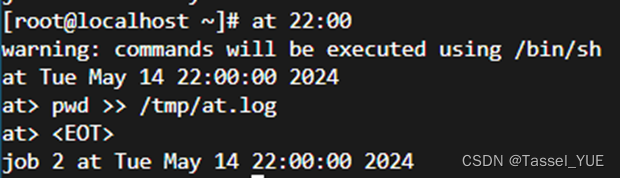
執行如下命令查詢任務列表。
[root@openeuler ~]# atq #左側數字表示任務ID
2 Thu Jul 2 22:00:00 2020 a root
1 Thu Jul 2 11:21:00 2020 a root

執行如下命令查看任務詳細信息。
[root@openEuler ~]# at -c 1
#!/bin/sh
# atrun uid=0 gid=0
# mail root 0
umask 77
SHELL=/bin/bash; export SHELL
……
${SHELL:-/bin/sh} << 'marcinDELIMITER42ada33e'
echo "aaa" >> /tmp/at.log
echo "bbb" >> /tmp/at.log
date >> /tmp/at.log
marcinDELIMITER42ada33e
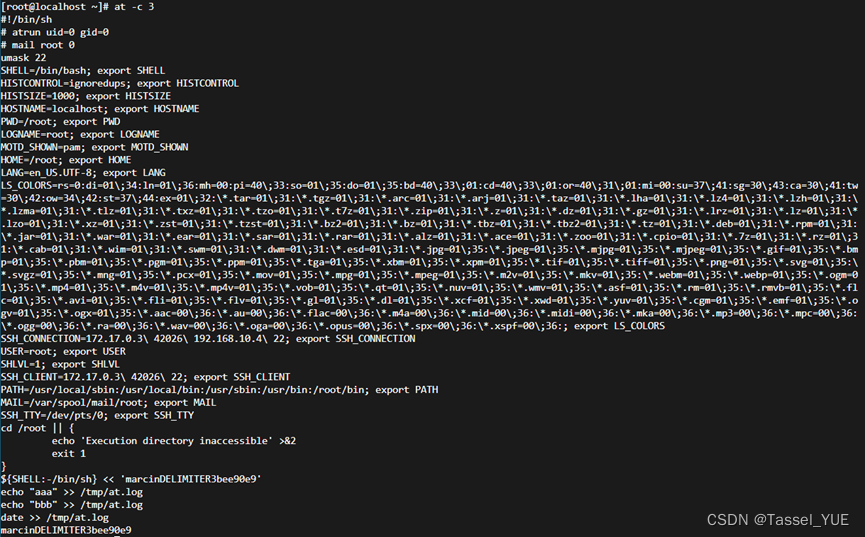
執行如下命令刪除臨時任務。
[root@openEuler ~]# atrm 2
[root@openEuler ~]# atq #若前述步驟操作的慢,可能導致此處查詢沒有任務
[root@openEuler ~]# cat /tmp/at.log #可以查看第一個臨時任務執行結果
aaa
bbb
Thu Jul 2 11:21:00 CST 2020
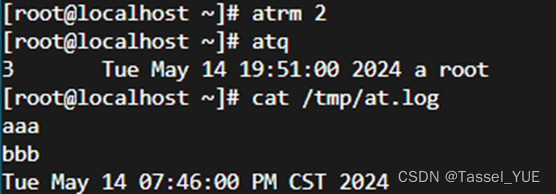
周期任務管理
執行如下步驟管理周期任務。
[root@openeuler ~]# crontab -l #查詢系統當前用戶的cron定時任務
no crontab for root

[root@openeuler ~]#crontab -e #crontab 將會打開一個編輯器,請在編輯器中輸入如下內容,保存退出
5 * * * * date >> /tmp/croncheck.log
*/2 * * * * id >> /tmp/cronuser.log
[root@openeuler ~]# crontab -l #查詢系統當前用戶的cron定時任務
5 * * * * date >> /tmp/croncheck.log
*/2 * * * * id >> /tmp/cronuser.log
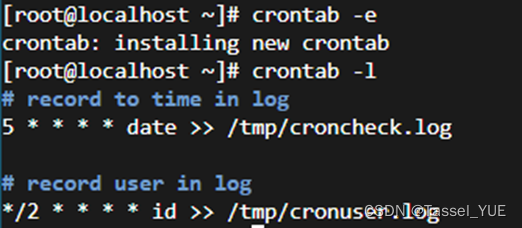
[root@openEuler ~]# crontab -r #刪除當前用戶的所有計劃任務
[root@openEuler ~]# crontab -l
no crontab for root

任務:創建一個計劃任務,周一到周五的晚上1點到2點,每隔五分鐘執行往/mnt/test.txt里面記錄一下當前系統時間。



數據庫介紹及文獻下載)

)




)









